нашего
сайта:

| Статус нашего сайта: |

|
ICQ Information Center |
 ICQ SHOP ICQ SHOP5-значные 6-значные 7-значные 8-значные 9-значные Rippers List  ОПЛАТА ОПЛАТА СТАТЬИ СТАТЬИ СЕКРЕТЫ СЕКРЕТЫ HELP CENTER HELP CENTER OWNED LIST OWNED LIST РОЗЫСК!New! РОЗЫСК!New! ICQ РЕЛИЗЫ ICQ РЕЛИЗЫ Протоколы ICQ Протоколы ICQ LOL ;-) LOL ;-) Настройка компьютера Настройка компьютера Аватарки Аватарки Смайлики Смайлики СОФТ СОФТMail Checkers Bruteforces ICQTeam Soft 8thWonder Soft Other Progs ICQ Patches Miranda ICQ  ФорумАрхив! ФорумАрхив! ВАШ АККАУНТ ВАШ АККАУНТ
РекламаНаш канал:irc.icqinfo.ru |
Белунцов В. О.- Библия домашнего компьютера стр.338для удобства возьмём инструмент «Перемещение» и подвинем текст влево так, чтобы он занял всю ширину рисунка. Теперь давайте придадим нашему тексту объёмность. Выберите из меню «Layer» пункт «Layer style* и далее — «Bevel and emboss*. Немного настроив эффект «на глаз», нажмите ОК. Результат моно видеть на рис. 13.48. Теперь надо расположить текст параллельно бортику моста. Для этого вначале выберите из меню «Правка» (Edit) пункт «Трансформ» (Transform) и далее «Вращать» (Rotate). Вокруг текста появятся манипуляторы, за которые его легко повернуть, нажав кнопку мыши и перемещая её указатель. Повернув текст на нужный угол, нажмите Enter. Однако теперь повёрнутый текст выглядит неестественно, поскольку бортик моста «уходит вдаль», а текст — нет. Для большей естественности нужно добавить нашему тексту перспективу. Однако функция «Трансформ — Перспектива» (Transform — Perspective) недоступна для текстовых слоев. Поэтому придётся сначала создать новый слой: из меню «Слой» (Layer) выберите пункт «Новый» (New) и далее — «Слой» (Layer). Затем сбросьте флажок видимости (тот, что в виде глаза) около слоя «Фон» и выберите из меню «Слой» (Layer) пункт «Склеить с види- 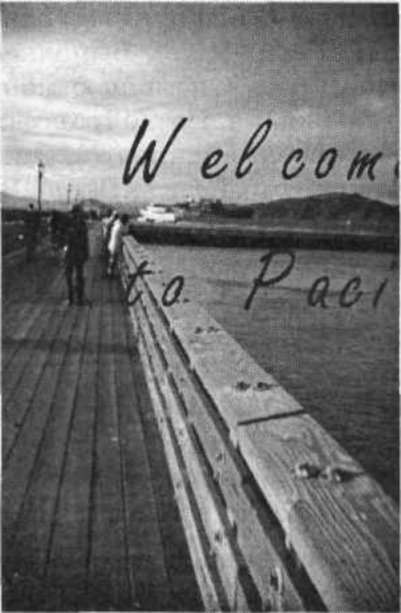 Рис. 13.47 Ввод текста на рисунок 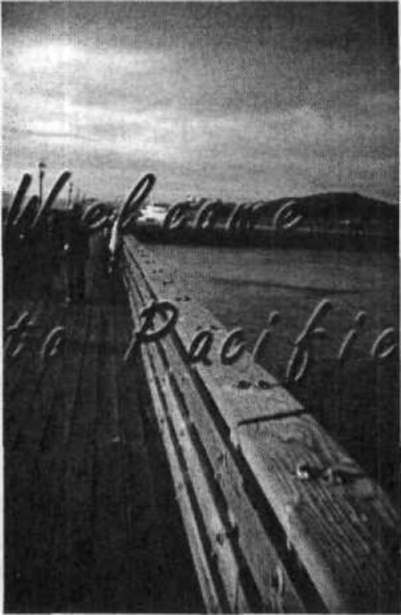 Рис. 13.48 Придание тексту рельефности мым» (Merge Visible). При этом текстовый слой склеится с новым, а фон останется в отдельном слое. Теперь восстановите видимость фона. После этого, убедившись, что выделен наш новый слой, а не фон, выберите из меню «Правка» (Edit) пункт «Трансформ» (Transform) и далее — «Перспектива» (Perspective). Выполнение перспективы осуществляется также визуально с помощью манипуляторов, которые появляются вокруг изображения. После трансформации нам придётся ещё немного подкорректировать наклон текста: «Правка» — «Трансформ» — «Наклон» (Edit — Transform — Skew). В результате получится изображение, подобное рис. 13.49. Всё бы хорошо, но слово «Welcome» вылезает куда-то в небо и портит всю картину. Его нужно подвинуть вниз. Для этого сбросьте флажок видимости у слоя «Фон» и выберите инструмент для многоугольного выделения — только с его помощью или «Лассо» удастся выделить слово «Welcome». Выделив его, верните флажок видимости слою «Фон» и с помощью инструмента «Перемещение» подвиньте выделенное слово вниз так, чтобы оно целиком расположилось на фоне морской глади (рис. 13.50). Теперь изображение выглядит вполне пристойно. Конечно, в этом разделе освещены далеко не все возможности «тяжёлых» графических редакторов. Желающие углубить свои знания могут обратиться к специальной литературе. 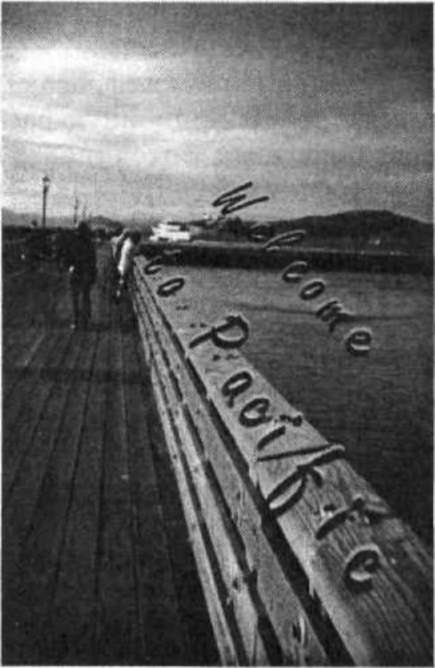 Рис, 13.49 Наклон и перспектива для текста 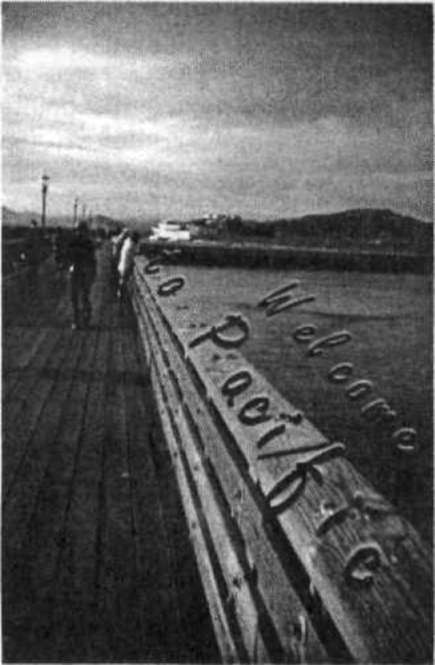 Рис, 13.50 Завершение текстового оформления фотографии 13.4 Виртуальный фотоальбом В связи с массовым распространением цифровой фотографии в последнее время все реже применяют традиционную распечатку фотографий, сделанных с помощью цифровых фотоаппаратов и тому подобных устройств, на бумаге, чтобы сделать из них обычный фотоальбом. Наоборот, люди всё чаще переводят обычные фотографии в цифровой вид, чтобы добавить их к уже имеющимся цифровым снимкам. Безусловно, сами фотоальбомы как способ организации фотографий при этом нисколько не устарели. Просто для цифровых фотографий вполне естественно было бы создавать фотоальбомы виртуальные, предназначенные для просмотра фотографий прямо на экране компьютера. |